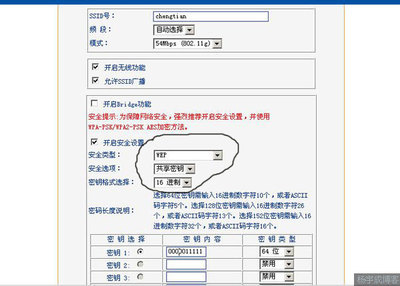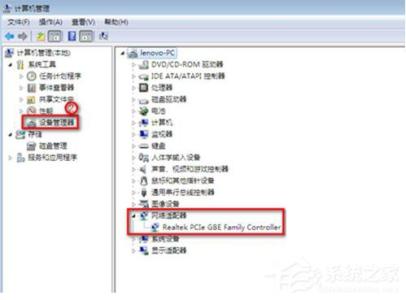在有些时候我们的笔记本出现无线速度不稳定的情况,该怎么办呢?那么下面就由小编来给你们说说笔记本无线速度不稳定的原因及解决方法吧,希望可以帮到你们哦!
笔记本无线速度不稳定的解决方法一:如果距离无线路由不远,打开网络图片却很慢的话,则表明该为无线传输提速了。那么在给出提升wifi表现的方法前,先来了解下削弱无线传输都有哪些因素吧。
影响WiFi信号强弱及稳定性的因素
除了无线路由器、无线终端等自身的产品质量问题外,还有很多外在因素要对缓慢、不稳定的无线传输进行负责,那么就先看看都有哪些因素吧。
首先就是距离问题
家庭无线网络中,Wi-Fi的传输距离是影响无线速率的重要因素。Wi-Fi实际是通过无线电波进行传送的,而无线电波由于自身的物理特性,是存在衰减问题的。
其次就是障碍物遮挡问题
当无线电波遇到障碍物还会发生反射、折射或衍射等现象,这些都限制了Wi-Fi在传输距离上的拓展。一提到障碍物,大家一定都想到了墙体,其实不只有墙,像木板、玻璃、瓷砖、镜子、金属制品等都会衰减无线电波,甚至还包括水和纸,而承重墙、混凝土楼板等更是无线电波的最大障碍。
不同材质的障碍物对Wi-Fi的衰减损耗比较看,木材、塑料最低,其次是玻璃、石棉、水、砖、大理石、混凝土等。
再次就是无线信号的干扰问题
Wi-Fi会受到电磁干扰,这也是由无线电波自身的物理特性所决定的,是不可抗因素。如果在同一区域无线信号源数量过多,特别是发生在相邻的信道时,无线信号的干扰就会越严重。因此,如果你住在一座大型公寓楼里的话,你的无线网络很可能会被邻居的无线信号所淹没,而表现不佳。
而且由于现在我们身边的无线设备越来越多,如蓝牙设备、微波炉、清洗机和烘干机等无线家电都在使用2.4GHz公共频段进行工作,这也是干扰你无线网络的“凶手”。
看到这么多影响WiFi信号的因素,是否郁闷起来了?不过不用担心,上述只是干扰Wi-Fi信号的几个因素。幸运的是,我们也有许多拓展无线信号好方法,而且其中一部分不用花钱,只需要我们对无线设备进行一点点调整,一起来看看吧。
笔记本无线速度不稳定的解决方法二:免费方法一:改变无线路由器的位置
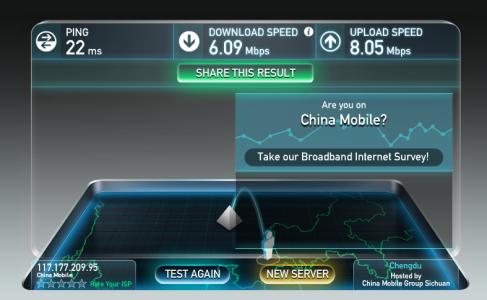
不论何种品牌的无线路由器,其有效覆盖范围是有限的,从几十米到上百米不等。在这个范围以内,Wi-Fi表现是较为快速稳定的。可如果超出这个范围的话,无线信号便会开始衰减,即便有再好的电脑,再强的无线终端,那么通过无线来看网络视频,也会产生较大延迟。电脑爱好者之家建议大家摆放无线路由器时,尽可能地避开阻碍性最强的上述物体,减少死角。
免费方法二:改变无线频段或信道
现在支持2.4GHz和5GHz双频段的无线产品逐渐普及,鉴于应用在5GHz频段的家用级无线设备并不丰富,用户可以将路由器切换到5GHz频段进行使用,Wi-Fi速率便会有明显提升。
而对于一般的2.4GHz单频段无线路由器来说,提升Wi-Fi的手段则可以采用改变路由无线信道的方法进行。一般单频无线路由器将频段分为11或13个信道,如果不加调整的话,路由器会使用它的默认信道,那么增加了使用相同信道的几率,令无线信号相互冲突、干扰,降低无线传输质量。
需要注意的是,一个信道的信号会同时干扰与其相邻的两个信道,即信道6的信号会影响到信道5和信道7,所以我们在设置无线信道的时候,应该选择离其他信号源的信道两个以上。
免费方法三:升级路由器固件
固件是一种嵌入在硬件当中的控制程序,对于路由器的性能有重要影响。更新路由器的固件是无线用户常常忽视的一步,就像软件必须定时更新一样,无线路由器也需要常常检查更新来修补Bug,并提升设备的运作效能。某些路由器进行固件更新后,无线传输速率提升了近百兆,Wi-Fi提升明显。
免费方法四:升级无线适配器固件
无线适配器是使电脑或移动终端可以利用无线方式来上网的一个“接收”(实际也支持发射)装置,无线适配器也是无线路由器进行无线传输的重要“伙伴”,除了拥有一款出色的无线路由器外,要有能与之相配的无线适配器,才能保证良好的无线覆盖范围和传输性能。
大多数笔记本电脑都采用的是集成适配器,以Windows操作系统为例,可通过“控制面板”进入网络设置适配器的管理界面,来找出它的名称,然后找到该适配器的制造商网站,来确保获得最新的固件。
免费方法五:使用第三方固件
除了为无线路由器即使更新官方固件之外,还有一种俗称“刷机”的方法,可为无线路由器安装由私人开发的第三方固件,如Tomato、DD-WRT、OpenWRT等。
上述第三方固件可以提升路由器的性能,也包括提高无线传输性能,并扩展出更为丰富路由器的功能设置。但基于对设备的稳定性考虑,多数的路由器制造商不支持“刷机”,一旦“刷机”失败,是不提供保修的。
所以对于不了解第三方固件的用户,不建议使用,因为一不小心你的无线路由器就可能报废变成砖块,这个方法只适合专业级的玩家使用。
经济方法六:架设第二台路由进行无线中继
使用无线中继来进行Wi-Fi拓展,你需要拥有第二台无线路由器,这是个简单快速的无线拓展方法。无线中继模式可以进行一点对多点的桥接,在延长了无线信号传输距离的同时,使用无线中继模式的无线路由器也可以接受其他无线设备的接入,覆盖方式更为全面灵活。
但虽然使用无线中继能够有效拓展无线信号,但因为增加了中继的流程,会导致网络带宽的占用,而让无线速度下降。再考虑到信号耗损的问题,如果原本网络就不够快的话,那么即使通过无线中继而扩大了无线范围,速度提升也可能不明显。而且需要注意,二台无线路由都需要支持WDS中继模式。
经济方法七:升级天线
由于Wi-Fi信号传递是通过天线来进行收发的,所以市面上也有不少单独的增益天线产品,让使用者可以更换无线路由器或网卡上的天线,当然这些设备必须支持天线的可拆卸。
根据在水平面方向上天线发射和接收的不同,可将天线分为全向天线、定向天线和扇面天线。
全向天线可以接受水平方向来自各个角度的信号和向各个角度辐射信号。而定向天线是指天线在对某个特定方向传来的信号特别灵敏并且发射信号时能量也是集中在某个特定方向上。扇面天线是界于定向与全向之间的一种天线。
 爱华网
爱华网